关键词 软件 整体芯 工艺 应用
1 前言
随着计算机技术的发展,各种应用软件层出不穷。在机械行业专业的设计软件是应有尽有,而为工艺专门开发的软件却很鲜见,如何利用现有的各类软件为工艺服务值得思考。然而工艺工作面广类杂的特点使我们不大可能通过一篇文章就可以以点概面的说明软件技术在工艺中的应用。本文通过对铁路货车摇枕整体芯进行三维造型、动画及视频制作来探讨软件技术在车辆工艺工作中的应用。
2 摇枕整体芯的三维造型和装配
第一步是利用铸造部门提供的整体芯工艺图进行三维造型,这里使用了Solidworks2007三维绘图软件。摇枕整体芯主体为三大段泥芯,中间一个大块和两头分别被称为1#、2#、3#芯,另外还有侧芯、斜楔芯等大小十余多个芯子。各芯子的三维造型与别的3D制图没有技术上的分别,利用软件提供的拉伸、切除、旋转、扫描、放样、圆角、抽壳等特征命令就可以完成如图1所示的摇枕各芯子三维造型。造型完毕后根据各芯子在芯盒中的位置将各部分装配成整体,具体操作过程也比较简单,只需打开装配体文件将各芯子的三维图都导入,然后利用重合、平行、垂直、相切、同轴心、距离及角度等配合关系即可得到如图2所示的装配体。最后将装配体进行保存,文件需以后缀名为STL的格式进行保存,这样做是为下步导入3Dmax进行动画制作做准备。


图1摇枕各芯子三维造型 图2摇枕整体芯装配体
3 三维动画及视频文件生成
完成三维造型后接下来的工作就是动画制作和生成视频文件,这里使用了专业的动画制作软件3Dmax8。
3.1 文件导入
在3Dmax8的操作界面下点击文件/导入菜单,在上步的保存路径下将保存的各文件导入。由于装配体在solidworks中以后缀名为STL格式保存时不是形成单个文件,而是组成装配体的各芯子都分别生成了后缀名为STL的文件。简单的说就是整体保存各个生成,所以在导入时,需要将各个文件逐个导入,导入后的各芯子将会以被保存时的装配体状态出现在视窗中。
3.2 时间设置
在3Dmax8的操作界面右下角有一个时间配置按扭,点击打开时间配置窗口。帧速率选择“NTSC”格式,默认是每秒30帧画面;时间显示选择“帧”,表示动画时间的长短是以画面的多少来计算的;播放选择默认的格式;动画栏可以修改“开始时间”和“结束时间”,同时通过改变“长度”的大小来改变动画时间的长短,长度数值除以30就是动画在演示时的持续秒数。根据整体芯的复杂程度、动画过程及人的视觉效果,设定动画持续时间为一分半,这样“长度”的大小就应配置为2700。
3.3 爆炸和装配动画制作
在3Dmax8的操作界面下方点“自动关键点”,时间滑块变为红色,将滑块拖动到某一帧后,把装配体中的某一芯子移动到适当位置,然后再将滑块拖动到后面的某一帧,把另外的某一芯子移动到适当位置,依次类推直到所有的芯子都移动到合适位置,这样就完成了爆炸动作。组装动作由于和爆炸动作正好相反,所以利用菜单栏“图表编辑器”下的“轨迹视图摄影表”直接将爆炸动作对称过去就可以了。点击屏幕右下角的播放动画按钮就可以预览整个动画过程了。这里需要注意的是,动画的先后要根据实际的下芯顺序来确定。图3为摇枕整体芯的爆炸帧画面。

图3摇枕整体芯爆炸帧画面
3.4视频生成
在3Dmax8操作界面菜单栏点“渲染”,打开渲染场景对话框。公用参数栏“时间输出”选择“活动时间段”;“输出大小”选择320x240;在“渲染输出”点“保存文件”,制作的整体芯爆炸和组装动画就以AVI格式的视频进行保存;最后点击右下角的“渲染”按钮开始渲染,渲染结束视频文件在指定路径被生成。
4 视频文件处理
上步生成的视频还需进行一定的处理,如添加片头片尾、背景音乐、旁白以及裁剪等编辑以增加视频的整体视觉效果。这里利用Windows 自带的Windows Media Maker可以方便快捷的对视频文件进行简单处理以满足工作需求。
4.1 文件导入
在Windows操作系统“程序”菜单下打开“Windows Media Maker”应用程序,点击工具栏“任务”按钮,在弹出的“电影任务”栏点“导入视频”,将在3D下生成的视频文件导入。视频文件被导入“收藏”文件夹后拖动各视频剪辑到界面下方的情节提要上。
4.2 剪辑拆分
为了在整体芯视频某些位置添加一些辅助性的说明字幕需要对情节提要中的剪辑进行拆分。在情节提要/时间线上,单击需要拆分的剪辑;然后在“播放”菜单上,单击“播放剪辑”,播放到视频要添加字幕的点后单击“播放”菜单上的“暂停剪辑”,使视频在要进行拆分的点暂停;最后在“剪辑”菜单上单击“拆分”将所选的剪辑拆分成两个。
4.3 添加片头
片头就是给一段视频起个名字或作些说明,在“工具”菜单上单击“片头和片尾”;在“要将片头添加到何处?”页上,选择在电影开头添加片头;在“输入片头文本”页中,输入“B+级钢摇枕整体芯”;单击“更改片头动画效果”,然后在“选择片头动画”页上从列表中选择片头动画效果;单击“更改文本字体和颜色”,然后在“选择片头字体和颜色”页上选择片头的字体、字体颜色、格式、背景颜色、透明度、字体大小和位置;单击“完成,为电影添加片头”在视频中添加片头。
4.4 添加背景音乐
好的视频还应包括好的音频,在整体芯视频中添加一定的背景音乐是非常必要的。在“电影任务”窗格中的“捕获视频”下,单击“导入音频或音乐”; 在“文件名”框中输入选好的背景音乐文件的路径和文件名,然后单击“导入”;将导入的音乐文件拖进时间线的音频轨。
4.5 视频最终保存
完成以上的操作后在“电影任务”窗格中的“完成电影”下,单击“保存到我的计算机”,然后在“为所保存的电影输入文件名”框中,键入视频名称“整体芯”,如图4所示的整体芯视频制作完毕。

图4整体芯视频片段
以上的整体芯视频已经作为评审方案准备资料中的一部分被使用,这种可视化的表达手段将在评审工作中起到积极的效果。
5.总结
通过利用solidworks、3Dmax和Windows Media Maker软件成功完成了整体芯的三维造型、三维动画及视频生成处理。事实上,在实际工作中并不是一定要按上述的步骤才能达到工作需求的效果。Solidworks的Animator插件也可以模拟和捕获Solidworks装配体的运动,生成基于Windows的动画,如果与PhotoWorks共同使用还可以输出具有真实感图象的动画。三维造型也是3Dmax的一个最基本的功能,只是它与Solidworks等专业软件的侧重点不同,前者以视觉效果为主,而后者以精确造型为主。另外3Dmax也有一定的视频处理功能。专业的视频处理软件很多,如Camtasia Studio、videojoiner等,对不需要特别处理的视频使用Windows Media Maker也只是众多选择中一种。
本文不以制作一段视频为目的,而是通过整体芯这个载体来说明软件应用到工艺工作中的可行性和重要性,以更好的提升我们的工艺工作,提高我们的工艺水平。实际工作可以具体情况具体对待,合理利用各种软件为工艺服务才是最终的目的。
参考文献
1 刘国良.SolidWorks2007完全学习宝典.北京:电子工业出版社,2007
2 神龙工作室.新编3dsmax6入门与提高.北京:人民邮电出版社,2004














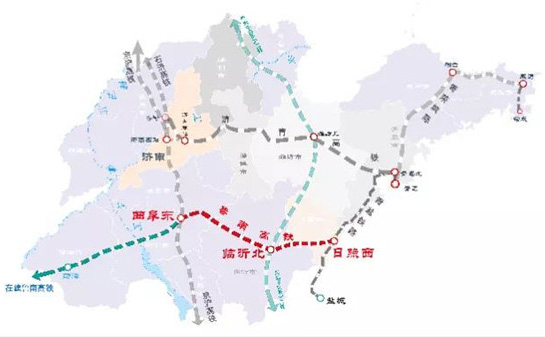



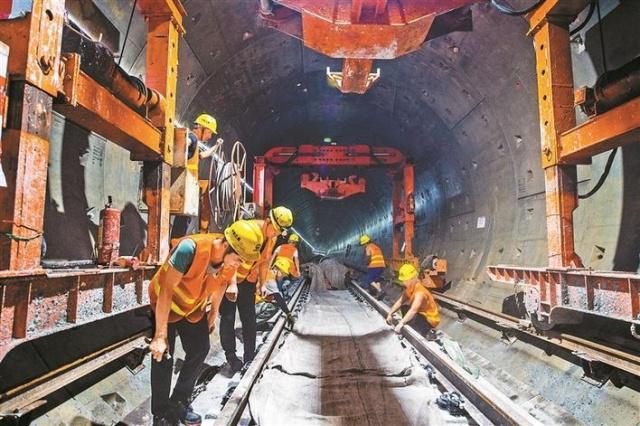

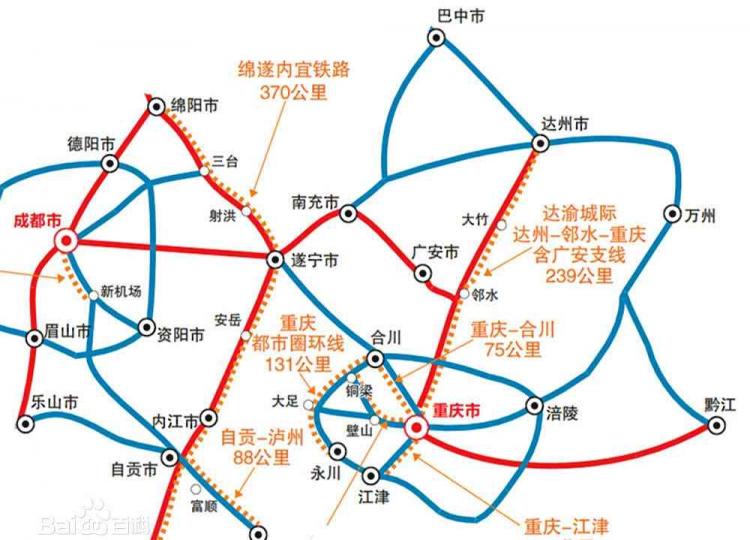



发表评论